Slack est l’une des plateformes de chat les plus populaires en entreprise. Elle permet de facilement rester au fait de ses différentes missions et de communiquer instantanément avec ses collaborateurs et collaboratrices.
Slack est un outil de travail collaboratif pour les entreprises de toute taille. Il fournit une plateforme collaborative qui permet à vos équipes de communiquer au mieux dans leurs projets.
- Téléchargements : 9
- Date de sortie : 15/08/2022
- Auteur : Slack
- Licence : Licence gratuite
- Catégories :
Communication – Productivité - Système d’exploitation : Android – Linux – Service en ligne Tous navigateurs Internet – Windows 64 bits – XP/Vista/7/8/10/11 – iOS iPhone / iPad – macOS
Si vous travaillez aussi quotidiennement avec les outils de Google, et plus précisément avec Google Drive, alors vous pourriez être intéressé par le fait de lier Google Drive à Slack.
Avec cette intégration, vous bénéficierez d’un écosystème de travail simplifié et recevrez des notifications pour les demandes d’accès aux fichiers et tout autre problème. Pour ne rien gâcher, l’intégration de Google Drive dans Slack est incroyablement simple. Pour celles et ceux qui dépendent de ces deux plateformes, les combiner de cette manière est une évidence.
La démonstration s’appuiera ici sur l’application de bureau Slack. Cependant, vous pouvez également effectuer ce processus via l’interface web de l’application.
Comment intégrer Google Drive dans Slack
1. Ouvrir Slack
La première chose à faire est évidemment d’ouvrir Slack.

Image : Corentin Béchade.
Rendez-vous ensuite sur un espace de travail dans lequel vous avez la permission d’installer des applications. Si vous n’avez pas l’autorisation d’installer des applications sur votre espace de travail, vous pouvez soit demander à la personne administratrice de s’en charger, soit lui demander l’autorisation d’installer des applications.
2. Ajoutez l’application Google Drive
Une fois dans votre espace de travail, rendez-vous dans la section Applications dans le menu latéral gauche.
Cliquez sur Ajouter des applications : vous devriez voir Google Drive apparaître dans la liste. Si ce n’est pas le cas, tapez « Google Drive » dans le champ de recherche situé en haut de la fenêtre.

Image : Corentin Béchade.
Cliquez sur l’onglet A propos de, puis sur Configuration. La page de l’application Google Drive s’ouvrira alors dans votre navigateur web par défaut. Sur cette page, cliquez sur Authentifier votre compte Google Drive.

Image : Corentin Béchade.
Vous serez alors invité à sélectionner le compte Google que vous souhaitez utiliser et à accepter les autorisations de l’application. Dès que vous aurez connecté votre compte, vous recevrez une alerte de Slack indiquant que vous avez ajouté Google Drive à l’espace de travail.
Comment utiliser Google Drive dans Slack
Pour utiliser Google Drive dans Slack, cliquez sur l’icône + dans n’importe quel champ de message. Si vous tapez Google dans le champ de recherche en haut de la fenêtre, vous verrez alors les options disponibles.

Image : Corentin Béchade.
A partir de ce menu, vous pouvez créer un nouveau document, une feuille de calcul ou une présentation dans Google Drive. Vous pouvez aussi simplement partager un fichier depuis votre compte Google Drive. Cliquez sur l’option de votre choix et configurez-la comme bon vous semble. Slack ouvrira automatiquement votre navigateur web vers le document que vous souhaitez créer.
Si vous optez pour le téléchargement d’un fichier précédemment créé dans Google Drive, une fenêtre contextuelle apparaîtra, vous permettant de naviguer dans Google Drive et de télécharger le fichier souhaité.
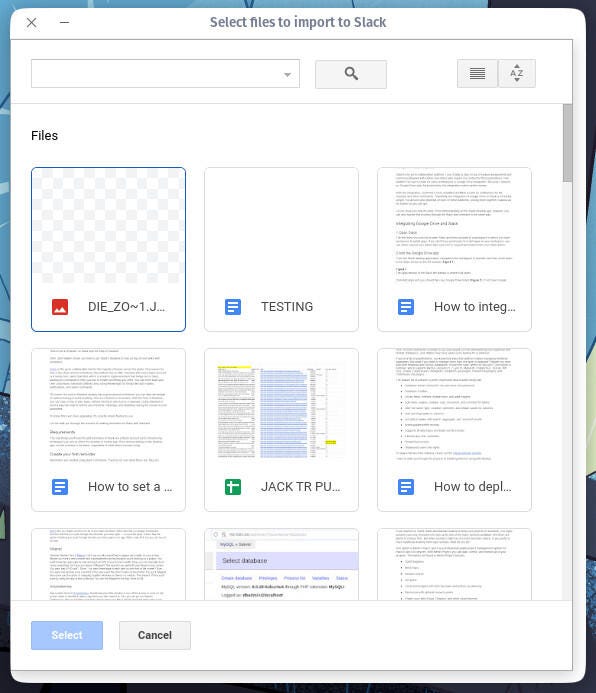
Image : Jack Wallen.
C’est tout ce qu’il y a à faire pour intégrer Google Drive à Slack. Si vous utilisez ces deux services, simplifiez-vous la vie et connectez-les l’un à l’autre pour rendre votre quotidien plus aisé.
Source : ZDNet.com
